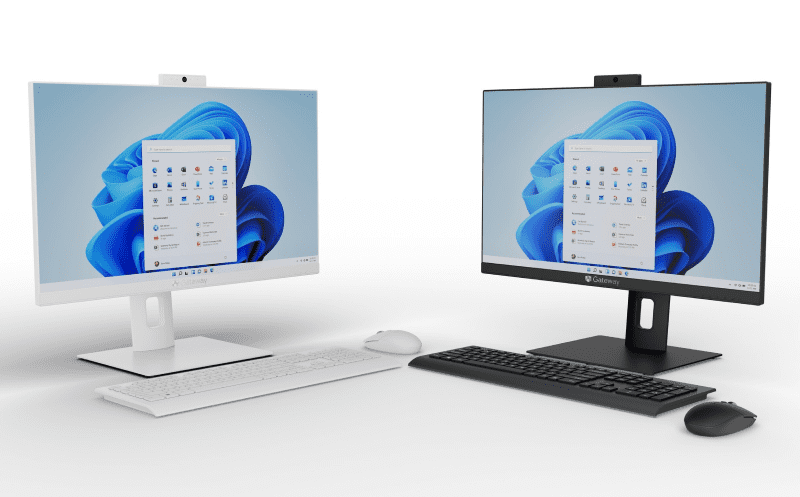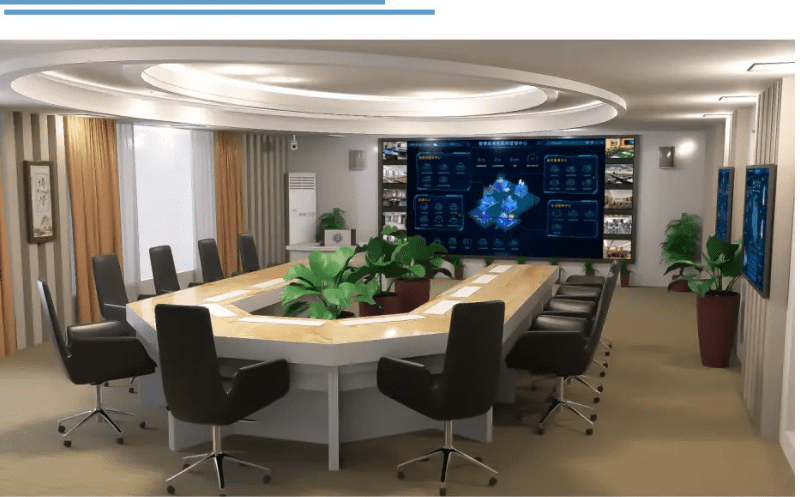1. What is an all-in-one (AIO) desktop computer?
An all-in-one computer (also known as an AIO or All-In-One PC) is a type of personal computer that integrates the various components of a computer, such as the central processing unit (CPU), monitor, and speakers, into a single device. This design eliminates the need for a separate computer mainframe and monitor, and sometimes the monitor has touchscreen capabilities, reducing the need for a keyboard and mouse. All-in-one PCs take up less space and use fewer cables than traditional tower desktops. It takes up less space and uses fewer cables than a traditional tower desktop.
2.Advantages of All-in-One PCS
imple design:
Compact design saves desktop space. No separate main chassis reduces desktop clutter as all components are integrated into one unit. Easy to move around, suitable for users who focus on aesthetically pleasing and neat design.
The monitor and computer are integrated, eliminating the need for matching screens and debugging. Users don’t need to worry about the compatibility of the monitor and the host computer, out of the box.
Easy to use:
Suitable for both young users and the elderly, the all-in-one computer simplifies the installation process. Simply connect the power supply and necessary peripherals (e.g., keyboard and mouse) and it is ready for immediate use, eliminating the need for tedious installation steps.
Easy to transport:
All-in-one PCs take up little space and the integrated design makes it easier to move. Whether you’re moving or relocating your office, an All-in-One PC is more convenient.
Touchscreen options:
Many all-in-one computers come with a touchscreen for added ease of operation. Touchscreens allow users to operate directly on the screen, especially for applications that require frequent gestures, such as drawing and design work.
3. Disadvantages of all-in-one computers
Higher price:Usually more expensive than desktops. All-in-one computers integrate all components into one device, and the complexity and integration of this design results in higher manufacturing costs. As a result, consumers tend to pay a higher price when purchasing one.
Lack of customisability:
Most internal hardware (e.g., RAM and SSDs) is usually soldered to the system board, making it difficult to upgrade. Compared to traditional desktops, the design of all-in-one PCs limits the ability of users to personalise and upgrade their hardware. This means that when more power is needed, users may need to replace the entire unit rather than simply upgrading one component.
Heat dissipation issues:
Due to the compactness of the components, they are prone to overheating. All-in-one PCs integrate all major hardware into a monitor or dock, and this compact design can lead to poor heat dissipation. Overheating issues may affect the performance and lifespan of the computer when running high-load tasks for long periods of time.
Difficult to repair:
Repairs are complicated and usually require replacing the entire unit. Due to the compact internal structure of an all-in-one computer, repairs require specialised tools and skills. Repairing it on your own is nearly impossible for the average user, and even professional repairers may need to replace the entire unit rather than repair or replace a specific component when dealing with some issues.
Monitors are not upgradeable:
The monitor and computer are one and the same, and the monitor cannot be upgraded separately. This can be a significant disadvantage for users who demand high quality from their monitors. If the monitor is underperforming or damaged, the user cannot replace just the monitor, but will need to replace the entire all-in-one computer.
Difficulty in upgrading internal components:
AiO internal components are more difficult to upgrade or replace than traditional desktops. Traditional desktops are usually designed with standardised component interfaces and an easy-to-open chassis that allows users to easily replace components such as hard drives, memory, graphics cards, etc. AiOs, on the other hand, make internal upgrades and maintenance more complex and expensive due to their compact design and specialised component layout.
4.Considerations for choosing an All-in-One computer
Computer Usage:
Browsing: If you are mainly using it for Internet browsing, working on documents or watching videos, choose an All-in-One PC with a more basic configuration. This type of use requires less processor, memory and graphics card, and usually only needs to meet basic daily needs.
Gaming: For gaming, choose an All-in-One with a high-performance graphics card, fast processor and high-capacity memory. Gaming places high demands on hardware, especially graphics processing power, so make sure the All-in-One has enough cooling capacity and room for upgrades.
Creative hobbies:
If used for creative work such as video editing, graphic design or 3D modelling, a high-resolution display, powerful processor and lots of memory are required. Some specific software has high hardware requirements and you need to make sure that the MFP you choose is capable of meeting these requirements.
Monitor size requirements:
Choose the right monitor size for your actual usage environment. A smaller desktop space may be suited to a 21.5-inch or 24-inch monitor, while a larger workspace or multitasking needs may require a 27-inch or larger monitor. Choose the right resolution (e.g., 1080p, 2K, or 4K) to ensure a great visual experience.
Audio and video technology needs:
Built-in camera: if video conferencing or remote work is required, choose an all-in-one with a built-in HD camera.
Speakers: Built-in high-quality speakers provide a better audio experience and are suitable for video playback, music appreciation or video conferencing.
Microphone: a built-in microphone makes it easy to make voice calls or recordings.
Touch screen function:
Touchscreen operation adds ease of operation and is particularly suitable for applications that require frequent gestures, such as drawing, design and interactive presentations. Consider the responsiveness and multi-touch support of the touchscreen.
Interface Requirements:
HDMI port:
for connecting to an external monitor or projector, especially suitable for users who need a multi-screen display or extended display.
Card reader: suitable for photographers or users who need to read memory card data frequently.
USB ports: Determine the number and type of USB ports needed (e.g. USB 3.0 or USB-C) to ensure ease of connecting external devices.
Whether DVD or CD-ROM content needs to be played:
If you need to play or read discs, choose an all-in-one with an optical drive. Many devices today no longer come with built-in optical drives, so consider an external optical drive as an alternative if this is a requirement.
Storage needs:
Evaluate the storage space needed. Choose a high-capacity hard drive or solid-state drive if you need to store large amounts of files, photos, videos or large software.
External Backup Drives:
Consider whether additional external storage is needed for backup and extended storage.
Cloud storage service: evaluate the need for a cloud storage service for accessing and backing up data anywhere, anytime.
5. Suitable for people who choose All-in-One computer
- Public places:
Classrooms, public libraries, shared computer rooms and other public places.
- Home Office:
Home office users with limited space.
- Users looking for an easy shopping and setup experience:
Users who want an easy shopping and setup experience.
6. History
1970s:All-in-one computers became popular in the late 1970s, such as the Commodore PET.
1980s: Professional-use personal computers were common in this form, such as the Osborne 1, TRS-80 Model II, and Datapoint 2200.
Home computers: many home computer manufacturers integrated the motherboard and keyboard into a single enclosure and connected it to the TV.
Apple’s contribution: Apple introduced several popular all-in-one computers, such as the compact Macintosh in the mid-1980s to early 1990s and the iMac G3 in the late 1990s to 2000s.
2000s: All-in-one designs began to use flat-panel displays (mainly LCDs) and gradually introduced touchscreens.
Modern designs: Some All-in-Ones use laptop components to reduce system size, but most cannot be upgraded or customised with internal components.
7. What is a desktop PC?
Definition
A desktop PC (Personal Computer) is a computer system that consists of several separate components. It usually consists of a stand-alone computer mainframe (containing major hardware components such as CPU, memory, hard drive, graphics card, etc.), one or more external monitors, and other necessary peripheral devices such as keyboard, mouse, speakers, etc. Desktop PCs are widely used in a variety of places such as homes, offices, and schools for a wide range of purposes, from basic clerical processing to high-performance gaming and professional workstation applications.
Monitor Connection
The monitor of a desktop PC needs to be connected to the host computer via a cable. Common connection methods include the following:
HDMI (High Definition Multimedia Interface):
Commonly used to connect modern monitors to host computers, supporting high-definition video and audio transmission.
DisplayPort:
A high-performance video interface widely used for high-resolution displays, especially in professional environments where multiple screens are required.
DVI (Digital Video Interface):
Used for connecting digital display devices, common mainly on older monitors and host computers.
VGA (Video Graphics Array):
An analogue signal interface, mainly used for connecting older monitors and host computers, which has gradually been replaced by digital interfaces.
Purchase of Peripherals
Desktop PCs require the purchase of a separate keyboard, mouse, and other peripherals, which can be selected according to the user’s needs and preferences:
Keyboard: Choose the type of keyboard that suits your usage habits, such as mechanical keyboards, membrane keyboards, wireless keyboards and so on.
Mouse: according to the use of the choice of wired or wireless mouse, gaming mouse, office mouse, design special mouse.
Speaker/Headphone: According to the audio needs to choose the appropriate speakers or headphones, to provide a better sound quality experience.
Printer/Scanner: Users who need to print and scan documents can choose the appropriate printing device.
Network equipment: such as wireless network card, router, etc., to ensure that the computer can be stably connected to the Internet.
By choosing and matching different peripherals, desktop PCs can flexibly adapt to various usage needs and provide a personalised experience.
8. Advantages of desktop computers
Customisability
One of the biggest advantages of desktop computers is their high level of customisability. Users can choose from a variety of components, such as processors, graphics cards, memory and storage, depending on their needs and budget. This flexibility allows desktop computers to fulfil a wide range of needs from basic office work to high-performance gaming and professional graphic design.
Easy Maintenance
The components of a desktop computer are usually modular in design, making them easy to remove and replace. If a component fails, such as a damaged hard drive or a faulty graphics card, users can replace that component individually without having to replace the entire computer system. This not only reduces repair costs, but also shortens repair time.
Lower cost
Compared to all-in-one PCs, desktop PCs usually cost less for the same performance. Since the components of a desktop computer are freely selectable, users can choose the most cost-effective configuration according to their budget. In addition, desktop computers are also less expensive to upgrade and maintain, as users can upgrade individual components over time without having to invest a large amount of money in a new device all at once.
More Powerful
Desktop computers can be equipped with more powerful hardware, such as high-end graphics cards, multi-core processors, and high-capacity memory, as they are not limited by space. This makes desktop computers better at handling complex computing tasks, running large games, and high-resolution video editing. In addition, desktop computers usually have more expansion ports, such as USB ports, PCI slots and hard drive bays, making it easy for users to connect various external devices and expand functionality.
9. Disadvantages of desktop computers
Components need to be purchased separately
Unlike all-in-one computers, the components of a desktop computer need to be purchased and assembled separately. This may pose some difficulties for some users who are not familiar with computer hardware. In addition, choosing and purchasing the right components requires some time and effort.
Takes up more space
A desktop computer usually consists of a larger main case, a monitor and various peripherals such as a keyboard, mouse and speakers. These devices require a certain amount of desktop space to fit, so the overall footprint of a desktop computer is larger, making it unsuitable for work environments where space is limited.
Difficult to move
Desktop computers are not suitable for frequent movement due to their size and weight. In contrast, all-in-one PCs and laptops are easier to move and carry. For users who need to move office locations frequently, desktop computers may be less convenient
10. Choosing an All-in-One PC vs. a Desktop PC
Choosing an all-in-one or desktop computer should be based on a combination of personal needs, space, budget and performance. Here are some suggestions:
Space constraints:
If you have limited workspace and want to keep your desktop tidy, an all-in-one PC is a good choice. It integrates the monitor and mainframe, reducing cables and footprint.
Budget:
If you have a limited budget and want to get good value for money, a desktop PC may be more suitable. With the right configuration, you can get high performance at a relatively low cost.
Performance needs: If high performance computing tasks are required, such as large scale gaming, video editing, or professional graphic design, a desktop computer is better suited to meet these needs due to its expandability and hardware configurations.
Ease of Use:
For users who are unfamiliar with computer hardware or want a convenient out-of-the-box experience, an all-in-one PC is a better choice. It’s easy to install and use.
Future Upgrades:
If you want to upgrade your hardware in the future, a desktop PC is a better choice. Users can gradually upgrade components as needed to extend the life of the device.
11.FAQ
Can I upgrade the components of my All-in-One Desktop PC?
Most all-in-one desktop computers do not lend themselves to extensive component upgrades. Due to their compact and integrated nature, upgrading the CPU or graphics card is often not possible or very difficult. However, some AIOs may allow for RAM or storage upgrades.
Are all-in-one desktop PCs suitable for gaming?
AIOs are suitable for light gaming and less demanding games. Generally, AIOs come with integrated graphics processors that do not perform as well as dedicated gaming desktop graphics cards. However, there are some AIOs designed for gaming that come with dedicated graphics cards and high-performance hardware.
Can I connect multiple monitors to an All-in-One desktop computer?
The ability to connect multiple monitors depends on the specific model and its graphics capabilities. Some AIOs come with multiple video output ports to connect additional monitors, while many AIOs have limited video output options, usually just an HDMI or DisplayPort port.
What are the operating system options for an All-in-One desktop computer?
All-in-one desktop computers typically offer the same operating system options as traditional desktop computers, including Windows and Linux.
Are All-in-One Desktop PCs suitable for programming and coding?
Yes, AIOs can be used for programming and coding tasks. Most programming environments require processing power, memory, and storage that can be accommodated in an AIO.
Are all-in-one desktop computers suitable for video editing and graphic design?
Yes, AIOs can be used for video editing and graphic design tasks.AIOs typically offer enough processing power and memory to handle resource-intensive software, but for professional-grade video editing and graphic design work, it is recommended that you choose a high-end AIO model with a dedicated graphics card and a more powerful processor.
Are touchscreen displays common on all-in-one desktop computers?
Yes, many AIO models have touchscreen capabilities.
Do All-in-One desktop computers have built-in speakers?
Yes, most AIOs come with built-in speakers, usually integrated into the display section.
Is an All-in-One desktop PC good for home entertainment?
Yes, AIOs can be excellent home entertainment solutions for watching movies, TV shows, streaming content, listening to music, playing games and more.
Is an all-in-one desktop PC suitable for small businesses?
Yes, AIOs are perfect for small businesses. They have a compact, space-saving office design and can handle day-to-day business tasks.
Can I use an All-in-One desktop PC for video conferencing?
Absolutely, AIOs usually come with a built-in camera and microphone, making them ideal for video conferencing and online meetings.
Are AIOs more energy efficient than traditional desktop computers?
Generally speaking, AIOs are more energy efficient than traditional desktop computers. Because AIOs integrate multiple components into a single unit, they use less power overall.
Can I connect wireless peripherals to an AIO desktop computer?
Yes, most AIOs come with built-in wireless connectivity options such as Bluetooth to connect compatible wireless devices.
Does the All-in-One desktop PC support dual system booting?
Yes, the AIO supports dual system booting. You can partition the AIO’s storage drive and install a different operating system on each partition.
The All-in-One PCs we produce at COMPT are significantly different from the above computers, most notably in terms of application scenarios. COMPT’s All-in-One PCs are mainly used in the industrial sector and are robust and durable.Contact for more information sales@gdcompt.com
You may be interested in the All-in-One computer products from leading panel pc manufacturer COMPT:

Penny
Web Content Writer
4 years of experience
This article is edited by Penny, the website content writer of COMPT, who has 4 years working experience in the industrial PCs industry and often discusses with colleagues in R&D, marketing and production departments about the professional knowledge and application of industrial controllers, and has a deep understanding of the industry and products.
Please feel free to contact me to discuss more about industrial controllers. sales@gdcompt.com